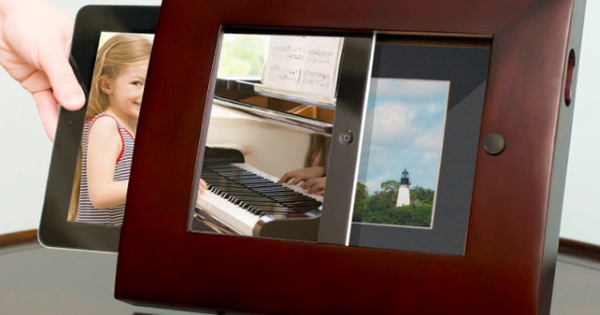Tant si estava preinstal·lat quan vau comprar un ordinador nou com si el vau comprar per separat; esquerra o dreta heu pagat per la vostra llicència de Windows 10. Potser penseu que podeu fer el que vulgueu amb ell. Però no és tan senzill.
Quan heu comprat o "obté" Windows 10 amb un ordinador nou, l'heu instal·lat i activat, està indisolublement vinculat a l'ordinador en què s'executa aquest sistema operatiu. Només cal que utilitzeu aquesta llicència (codi) en un altre ordinador i, a continuació, instal·leu-hi Windows 10, això no és possible: també heu de pagar una llicència de Windows per a aquest altre ordinador.
Actualitzar el maquinari
Però, què passa quan actualitzeu el maquinari del vostre ordinador? En el passat passava de vegades que (quan substituïes la placa base i el processador, per exemple) la llicència de Windows (per exemple amb Windows 7) de cop ja no era vàlida i acabes amb una còpia desactivada. Windows 10 sembla ser una mica més suau en aquest sentit. Tot i que Microsoft no explica exactament quant del vostre maquinari podeu canviar abans d'haver de reactivar el sistema operatiu, s'ha tornat molt més fàcil. Podeu substituir o actualitzar la vostra memòria indefinidament, canviar de disc dur i connectar perifèrics addicionals mai afectarà la vostra llicència de Windows 10. Si canvieu una part de tot el maquinari (per exemple, la placa base, el processador i la memòria) alhora, hi ha la possibilitat que Windows 10 "entri". Microsoft també verifica amb Windows 10 si la llicència que utilitzeu no s'utilitza també en un altre ordinador. Per tant, en cap cas no és possible executar dos sistemes Windows 10 amb la mateixa llicència.
Enllaça la llicència al compte de Microsoft
La millor manera de "assegurar" la vostra llicència de Windows 10 és enllaçar-la al vostre compte de Microsoft. Si enllaceu la vostra llicència de Windows 10 al vostre compte de Microsoft, hi ha molt menys possibilitats que tingueu problemes amb la llicència quan actualitzeu el vostre maquinari. Això es deu al fet que la llicència està vinculada a vostè com a persona i no només a l'ordinador. Podeu veure exactament quins ordinadors estan registrats al vostre nom mitjançant l'entorn en línia del vostre compte de Microsoft. Aquests són tots els ordinadors en què heu iniciat sessió amb un compte @hotmail.com o live.nl. Aquests es mostren automàticament al vostre entorn de Microsoft.
Podeu configurar Windows 10 una vegada durant la instal·lació amb un compte de Microsoft, després activar el sistema operatiu i crear un compte local a Windows 10. Així que no cal que inicieu sessió amb un compte de Microsoft cada vegada per activar i mantenir el vostre sistema Windows 10 activat.

Sol·licitar una llicència
Si teniu una llicència OEM de Windows 10 (com és el cas si heu comprat l'ordinador amb Windows 10 preinstal·lat), no podeu transferir aquesta llicència a un altre ordinador. És diferent quan heu comprat Windows 10 per separat, per exemple a través d'una botiga web (on rebeu un codi de producte digital) o a la botiga. En principi, també podeu instal·lar aquesta anomenada versió minorista en un altre ordinador (nou), sempre que primer desactiveu l'ordinador antic. No podeu executar una llicència minorista en diversos ordinadors. Podeu esbrinar quin tipus de llicència té el vostre PC amb Windows 10 mitjançant diverses ordres. Obriu el símbol del sistema des del menú d'inici i inicieu-lo amb drets d'administrador. Escriviu la línia següent:
slmgr /dli
Apareixerà una pantalla on podreu veure quin tipus de llicència té el vostre ordinador. Si heu comprat Windows 10 per separat, ho veureu Canal RETAIL mantenir-se. Amb una versió de Windows 10 preinstal·lada (una versió OEM) dirà Canal OEM_DM.
Alguna vegada has actualitzat de forma gratuïta, per exemple, Windows 7 o Windows 8 a Windows 10? També podeu veure si aquesta llicència és una llicència OEM o minorista.

Desactiva la llicència
Si teniu previst instal·lar Windows 10 en un ordinador nou, heu de desactivar Windows 10 a l'ordinador antic, ja que no podeu utilitzar dues versions amb la mateixa clau de llicència. Windows 10 comprova regularment en segon pla si la vostra llicència és vàlida, de manera que arribarà un moment en què un dels dos ordinadors es desactivarà automàticament. Mitjançant l'ordre esmentada, però amb un paràmetre diferent, és possible desactivar un ordinador amb Windows 10. D'aquesta manera, podeu instal·lar Windows 10 en un altre ordinador (més nou) sense cap problema. Obriu un altre indicador d'ordres amb drets d'administrador i utilitzeu aquesta ordre per desactivar Windows 10:
slmgr /upk
La clau de llicència s'allibera immediatament i es desactiva la instal·lació de Windows 10 en què heu executat aquesta ordre.
A l'ordinador nou, instal·leu Windows 10 de la manera normal i introduïu la clau del producte durant la instal·lació o després amb el component Activació a la finestra de configuració.

Encara podeu actualitzar a Windows 10 gratuïtament
Encara esteu esperant per actualitzar a Windows 10 perquè teniu por d'haver de pagar? No us preocupeu, l'actualització a Windows 10 encara és gratuïta. Tot el que heu de fer (des de Windows 7 o Windows 8) és descarregar l'eina d'actualització. El trobareu aquí. A la part superior de la pàgina trobareu el botó Actualitzar ara. Si feu clic a això, primer es baixarà una eina (Windows10Upgradexxxx.exe, on les quatre x representen la versió del fitxer, que pot ser diferent).
Després de la descàrrega, inicieu l'eina i després d'una estona apareixerà el procediment d'actualització. Trieu l'opció Actualitza aquest ordinador ara. A continuació, l'eina descarrega en segon pla els fitxers necessaris per actualitzar Windows 7 o Windows 8 a Windows 10. Aquesta descàrrega pot trigar una estona, després de tot, es refereix a uns 4 GB de fitxers.
De vegades, aquesta eina pot donar un missatge que un determinat programa no és compatible amb Windows 10. Si veus aquest missatge, hauràs de desinstal·lar el programa en qüestió mitjançant el Tauler de control, però normalment pots continuar amb l'actualització a Windows 10. Fins i tot podeu portar tots els vostres comptes antics de Windows 7 i algunes de les configuracions amb vosaltres a Windows 10.